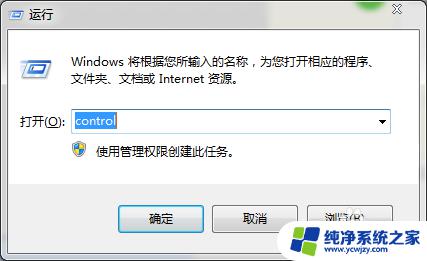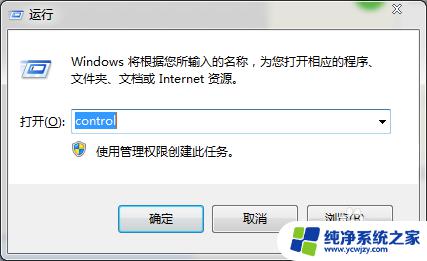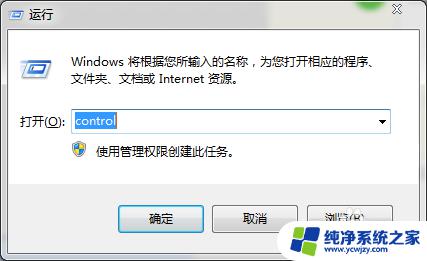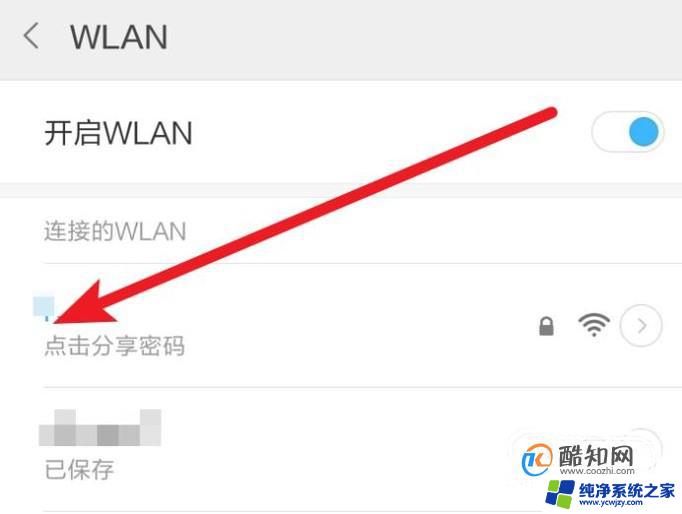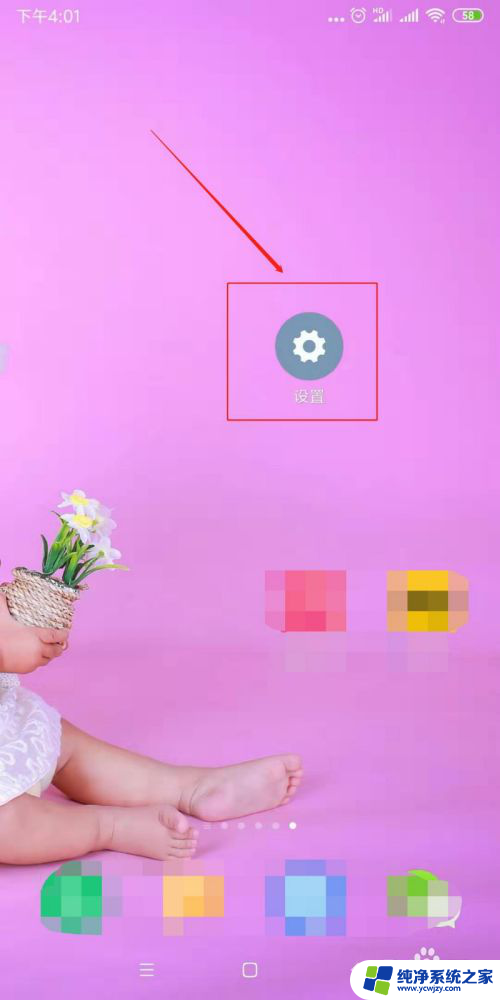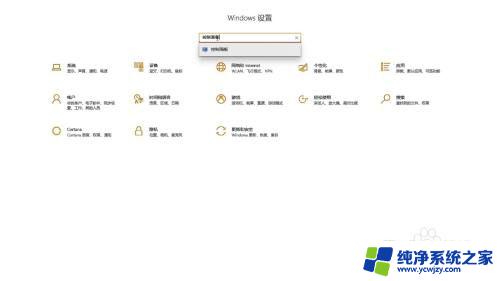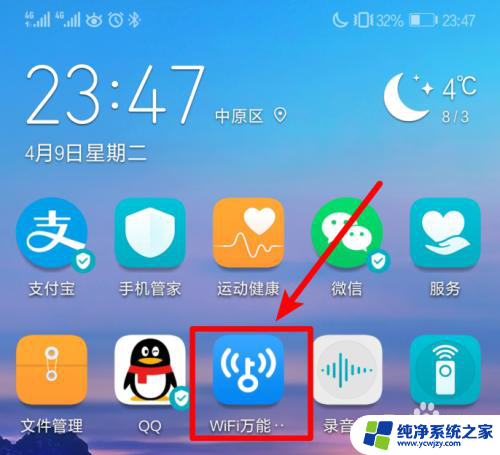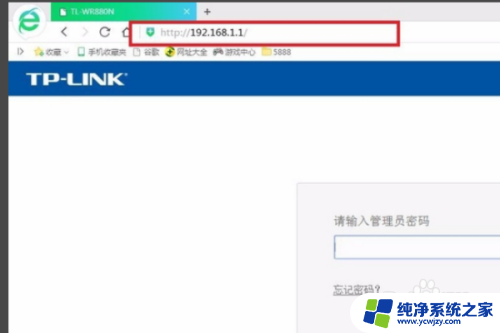如何查看自己wifi密码是多少 如何查看自己的WiFi密码
更新时间:2023-09-26 12:40:31作者:jiang
如何查看自己wifi密码是多少,在现代社会中Wi-Fi已经成为我们日常生活中必不可少的一部分,无论是在家中、办公室还是公共场所,我们都离不开这个无线网络。在使用Wi-Fi的过程中,我们有时会忘记自己的Wi-Fi密码。如何查看自己的Wi-Fi密码呢?幸运的是有几种简单的方法可以帮助我们找回密码。本文将介绍一些常用的方法,帮助大家快速找回自己的Wi-Fi密码。无论是因为更换设备、与朋友共享密码还是其他原因,这些方法都能帮助我们轻松解决密码忘记的问题。接下来我们将一一为您介绍。
方法如下:
1.按住快捷键Win+R,打开运行。输入control打开控制面板。
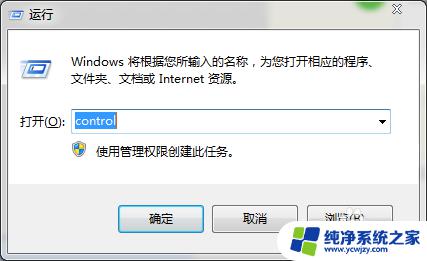
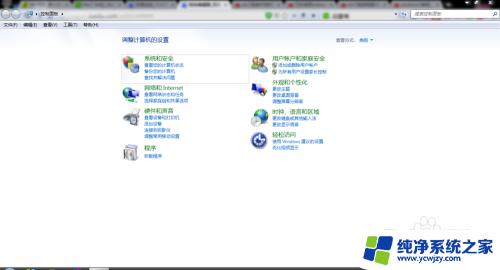
2.在控制面板中点击查看网络和internet,进入后点击:查看网络状态和任务。
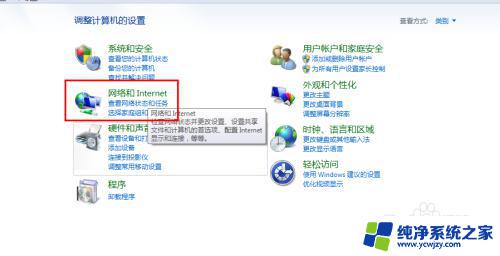
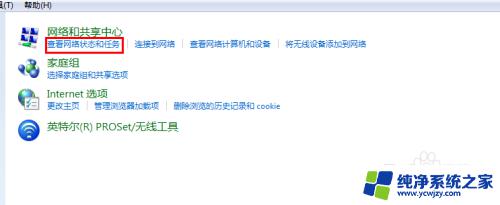
3.打开后找到自己链接的无线,单击打开无线状态面板。然后点击无线属性。
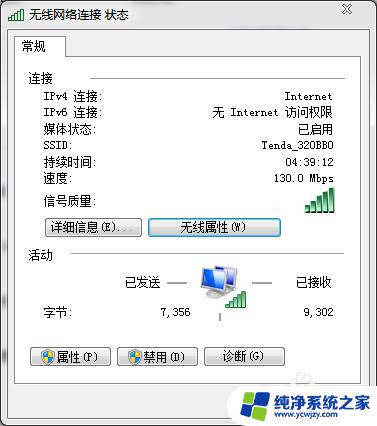
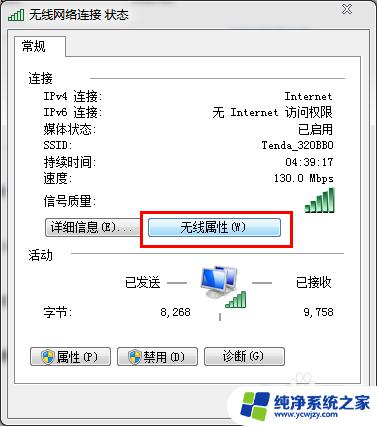
4.打开后切换到安全选项卡。
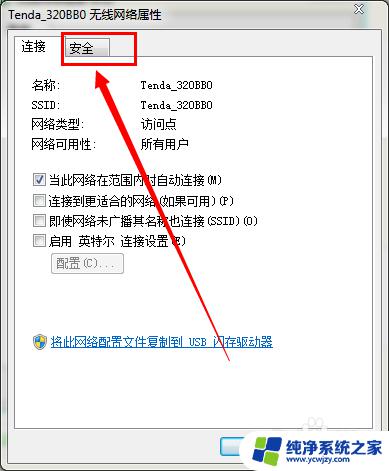
5.在下边的显示字符前边打勾,就可以看到无线的密码了。
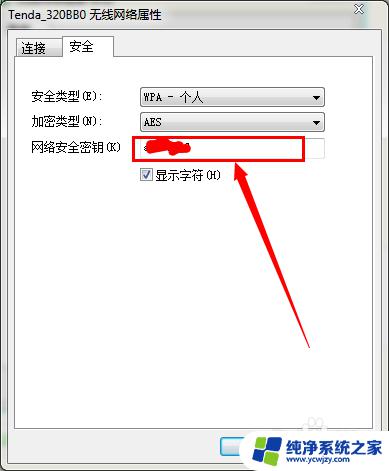
以上就是查看自己wifi密码的所有步骤,如果您遇到相同的问题,请参照本文介绍的步骤进行修复,希望这篇文章能够为您提供帮助。